会員がイベントの情報を参照できるようにし、出欠回答を受け付けるには、イベントを作成後、会員を「招待する」ことが必要です。イベントを公開しただけでは、会員にはイベントは表示されません。
イベントの新規作成については下記を参照してください。
➡イベントを新規作成する

- 会員を招待したいイベントの詳細画面(➡イベント詳細画面)の最下部「編集」をクリックします。
この時点で「招待する」をクリックしても、新規に招待した会員がいなければ「招待する会員はいません」と表示されます。
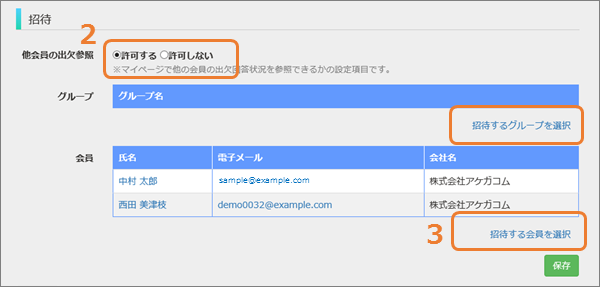
- このイベントについて、会員が他の会員の出欠回答状況を参照できるようにするか設定します。
「許可する」にすると、会員のイベント詳細画面に「他会員の出欠回答状況」というリンクが表示され、他会員の出欠回答状況が参照できるようになります。
(組織設定で「他会員の参照」を「許可しない」にしている場合は、ここで他会員の出欠参照を「許可する」にしても、他会員の出欠回答状況は会員には表示されません。)
- グループ単位で招待するときは「招待するグループの選択」をクリック、会員単位で招待するときは「招待する会員を選択」をクリックします。(グループと会員の両方を選択することも可能です。)
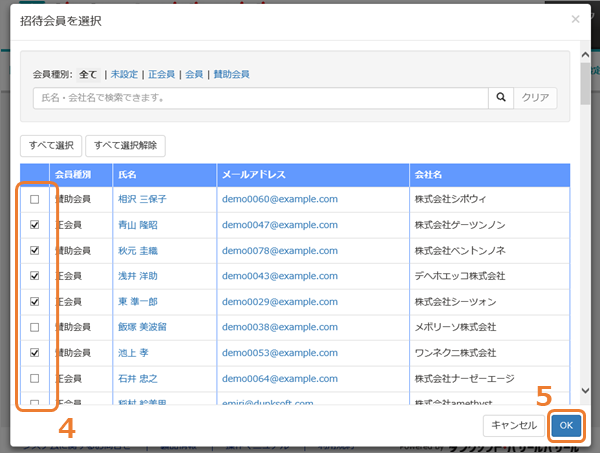
- 会員(またはグループ)一覧のダイアログボックスが開くので、招待する会員(グループ)にチェックをつけます。すでに招待している会員(グループ)にはチェックがついています。
- 「OK」をクリックします。
※グループ単位で招待するときは、招待した時点でグループのメンバーである会員全員が招待されます。一部の会員を除いたりすることはできません。招待後にグループに追加した会員は、追加で招待する必要があります。
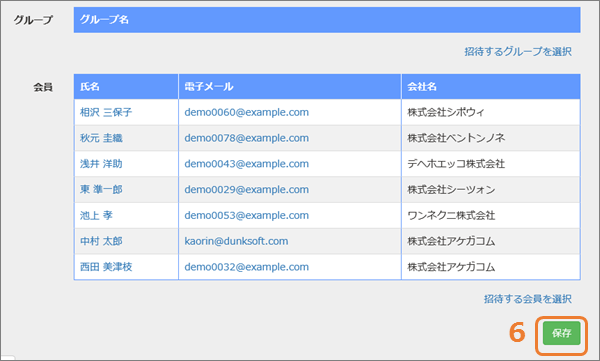
- イベントの編集画面に戻るので、招待する会員(グループ)が表示されていることを確認して「保存」をクリックします。
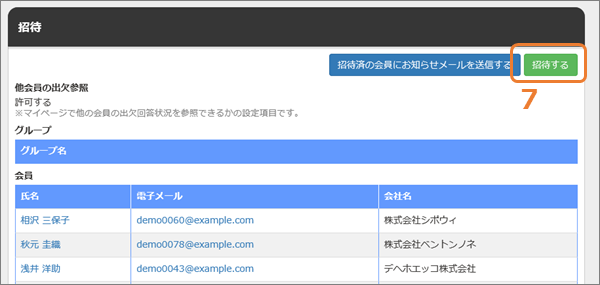
- イベントの詳細画面に戻るので「招待する」をクリックします。(「招待する」はイベントのステータスが公開中の時のみ表示されています。)
新規に招待した会員一覧が表示され、会員のマイページにはイベントが表示されるようになります。招待しただけでは会員にはお知らせメールは送信されません。別途お知らせメールの送信が必要です。

新規に招待した会員だけにお知らせメールを送信する場合は、「お知らせメール編集・送信画面へ」をクリックし、メール編集画面でメールの内容を編集してお知らせメールを送信します。
新規に招待した会員だけでなく、招待した会員全員にお知らせメールを送る場合は下記を参照してください。
➡イベントに招待済の会員にお知らせメールを送信する
![[操作マニュアル] ダンクソフト・バザールバザール](http://manual.bazaarbazaar.org/wp-content/uploads/2017/05/BZRmanual.gif)